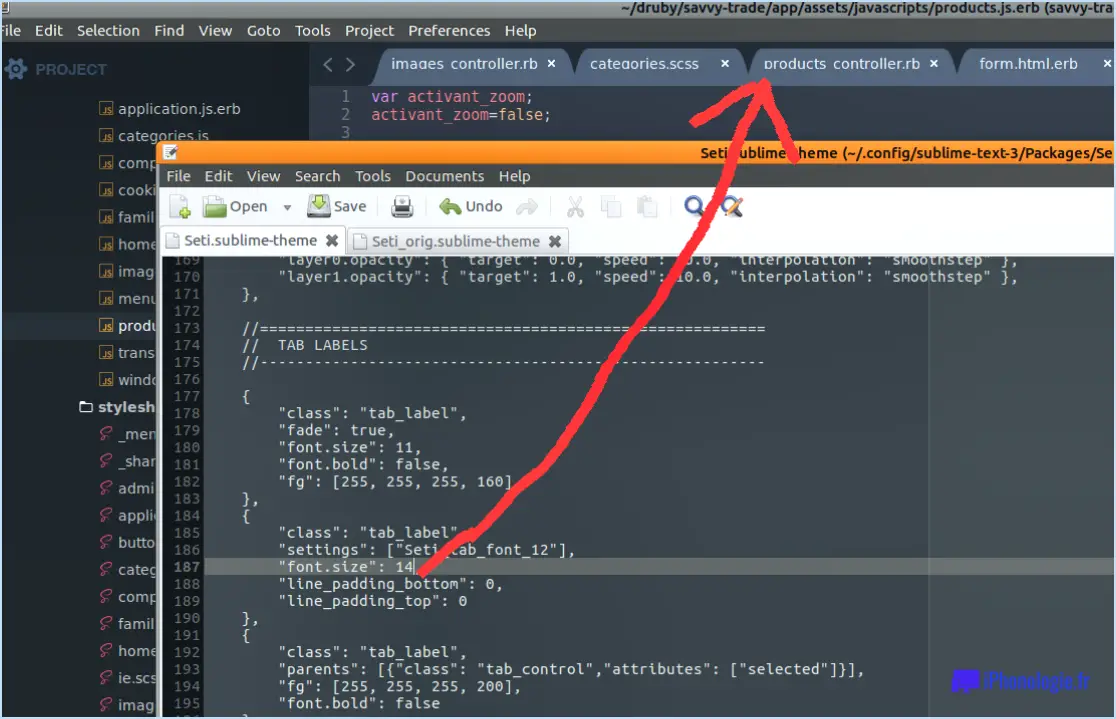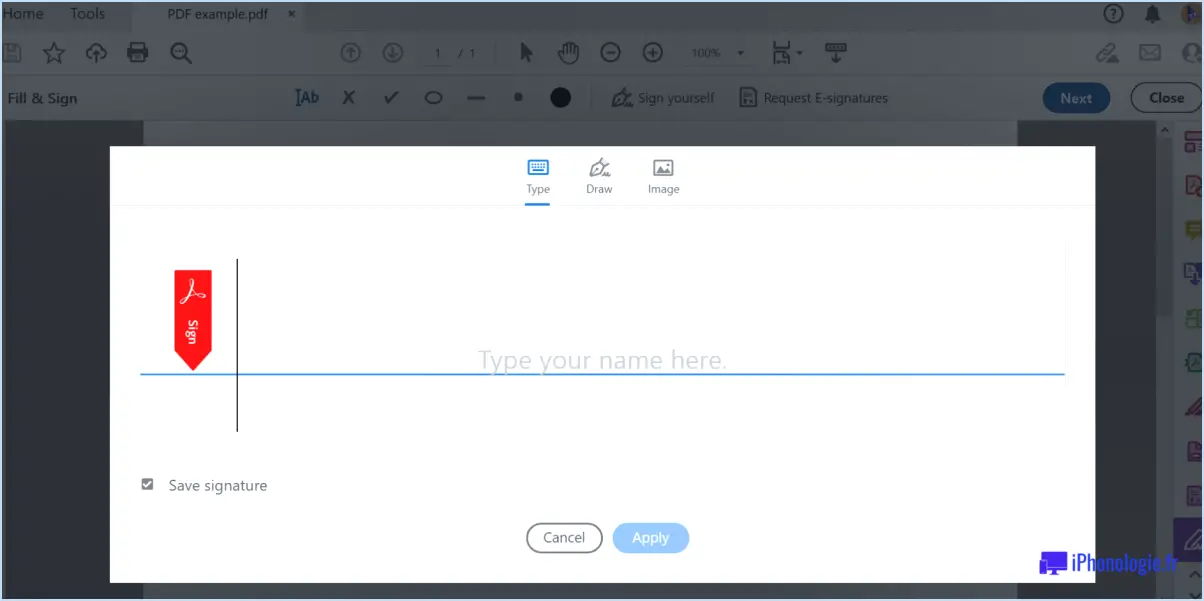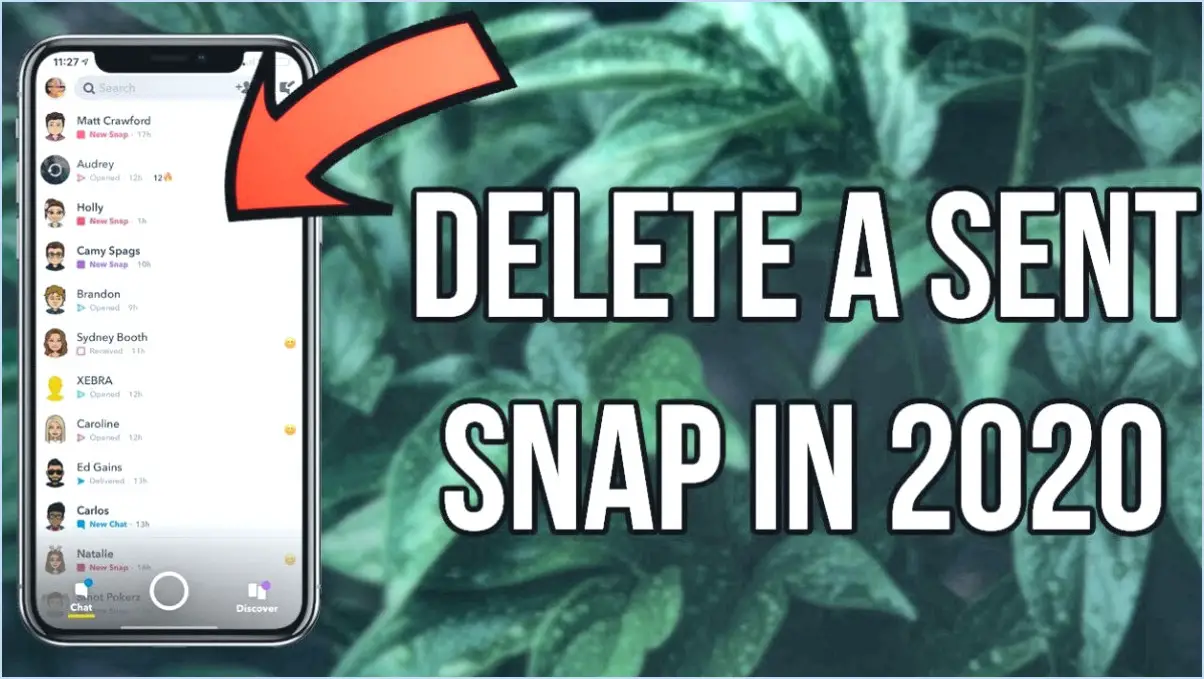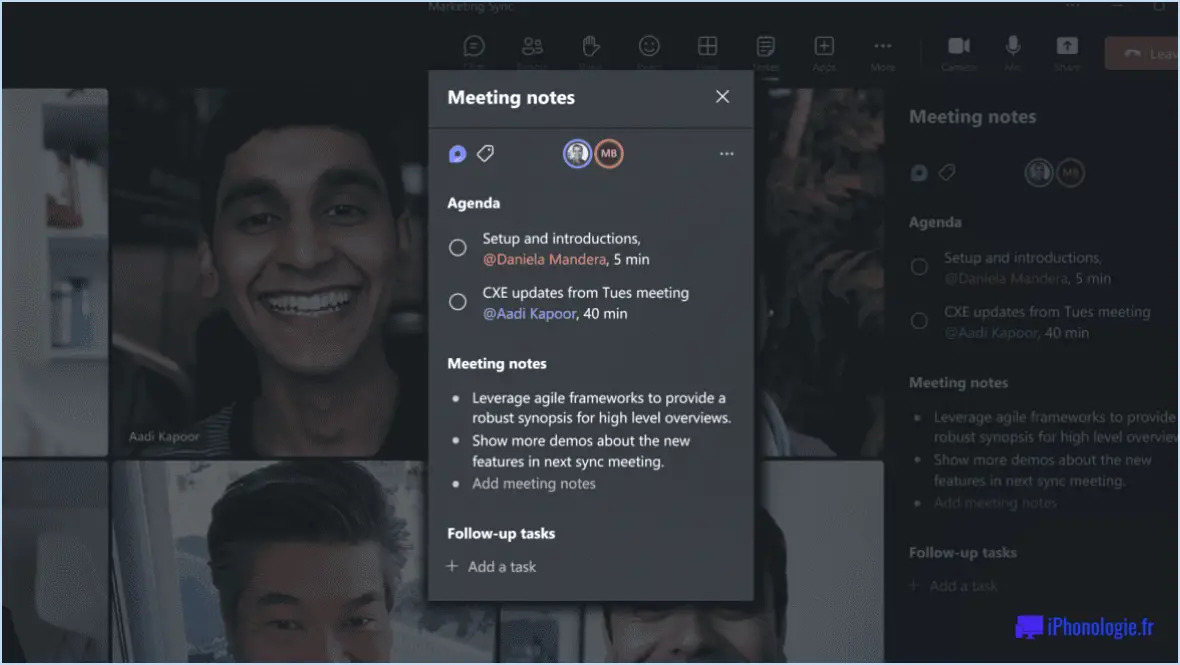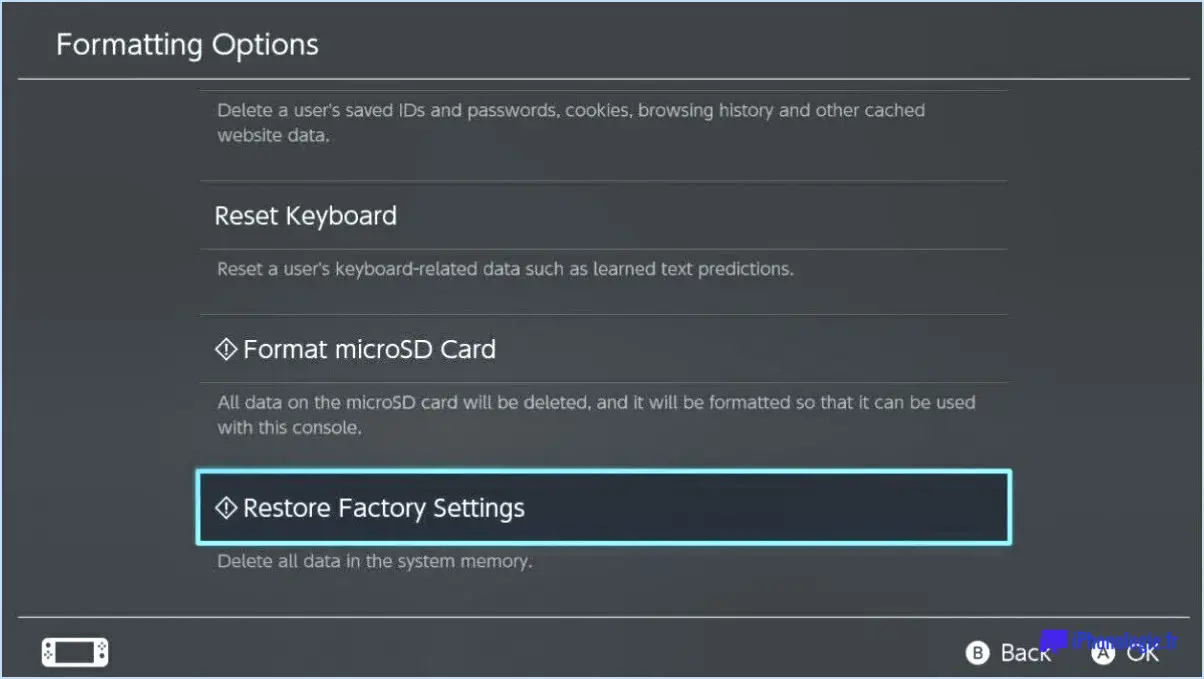Comment résoudre le problème de la configuration de l'adaptateur de hamachi?
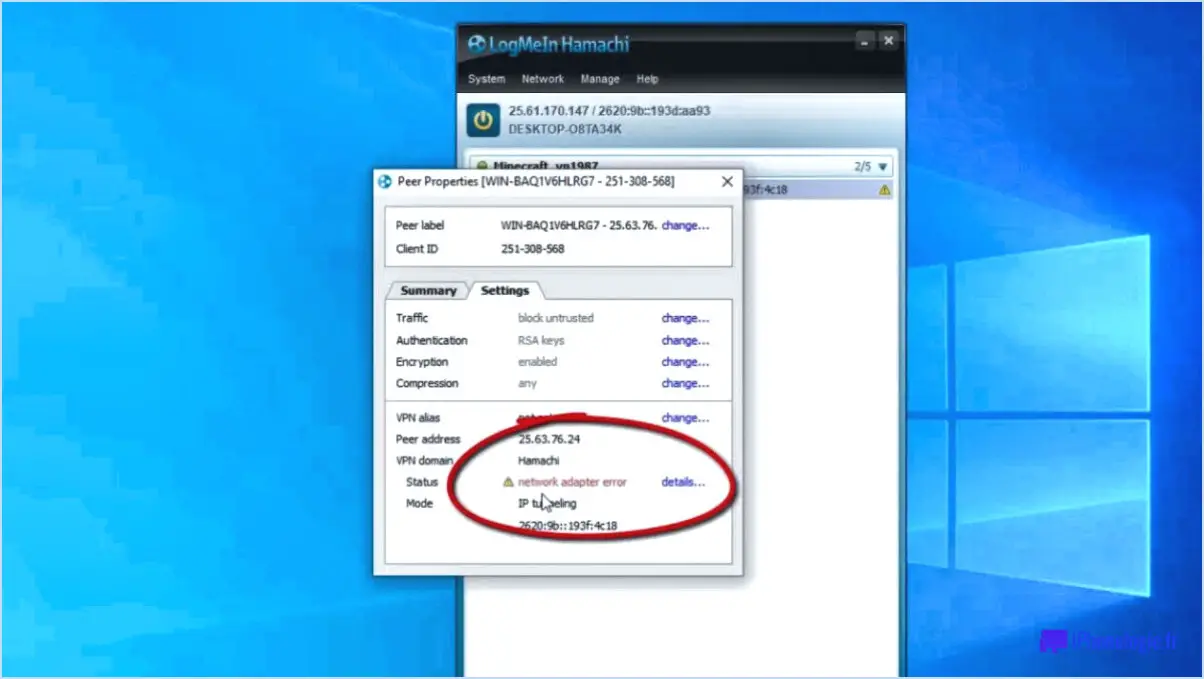
Pour résoudre le problème de Hamachi qui ne peut pas obtenir la configuration de l'adaptateur, il existe plusieurs étapes de dépannage que vous pouvez suivre :
- Vérifiez la connectivité du réseau: Assurez-vous que votre ordinateur est connecté au même réseau que votre routeur Hamachi. Si vous utilisez une connexion filaire, assurez-vous que votre ordinateur et votre routeur sont directement connectés. Si vous utilisez une connexion sans fil, vérifiez que votre routeur est connecté au même réseau que votre ordinateur.
- Vérifier le service Hamachi: Assurez-vous que le service Hamachi est en cours d'exécution sur votre ordinateur. Pour ce faire, accédez au Gestionnaire des tâches (Ctrl+Shift+Esc), naviguez jusqu'à l'onglet "Services" et vérifiez si "LogMeIn Hamachi Tunneling Engine" est répertorié et en cours d'exécution. Si ce n'est pas le cas, cliquez dessus avec le bouton droit de la souris et sélectionnez "Démarrer".
- Désactiver d'autres adaptateurs réseau: Si plusieurs adaptateurs réseau ou logiciels de virtualisation sont installés (tels que VirtualBox ou VMware), ils peuvent interférer avec Hamachi. Désactivez-les ou désinstallez-les temporairement pour voir si cela résout le problème. Pour désactiver une carte réseau, allez dans "Connexions réseau" dans le Panneau de configuration, cliquez avec le bouton droit de la souris sur la carte et choisissez "Désactiver".
- Redémarrer Hamachi: Parfois, le simple redémarrage du service Hamachi peut résoudre le problème. Cliquez avec le bouton droit de la souris sur l'icône Hamachi dans la barre d'état système, sélectionnez "Quitter", puis relancez le service. Vérifiez si le problème persiste.
- Mettre à jour Hamachi: Assurez-vous que la dernière version de Hamachi est installée sur votre ordinateur. Visitez le site web officiel de Hamachi ou utilisez la fonction de mise à jour intégrée pour télécharger et installer toute mise à jour disponible.
- Réinitialiser la configuration de Hamachi: Si les étapes précédentes n'ont pas permis de résoudre le problème, vous pouvez essayer de réinitialiser la configuration de Hamachi. Quittez Hamachi, naviguez jusqu'au répertoire suivant : "C:NProgram Files (x86)NLogMeIn Hamachi," et supprimez le fichier "h2-engine.ini". Relancez ensuite Hamachi et vérifiez si le problème est résolu.
En suivant ces étapes, vous devriez être en mesure de dépanner et de résoudre le problème de l'impossibilité pour Hamachi d'obtenir la configuration de l'adaptateur. Si le problème persiste, vous pouvez envisager de contacter l'assistance Hamachi pour obtenir une aide supplémentaire.
Pourquoi Hamachi s'est-il arrêté?
Hamachi, le logiciel de mise en réseau populaire, a cessé son développement depuis son acquisition par Cisco en 2014. Cette décision a laissé de nombreux utilisateurs s'interroger sur les raisons de cet arrêt de développement.
Plusieurs facteurs ont pu influencer l'arrêt du développement de Hamachi :
- Changement de priorités : Après l'acquisition de Hamachi par Cisco, l'entreprise s'est probablement tournée vers d'autres solutions et technologies de mise en réseau. En conséquence, les ressources qui étaient auparavant consacrées à Hamachi ont pu être redirigées vers des projets plus récents.
- Évolution des demandes du marché : Le paysage des réseaux est en constante évolution, avec l'apparition de nouvelles technologies et solutions. Il est possible que Cisco ait évalué le marché et déterminé que la demande pour Hamachi ne correspondait plus à ses objectifs stratégiques.
- Défis d'intégration : L'intégration d'une nouvelle acquisition dans un portefeuille de produits existant peut présenter divers défis techniques et opérationnels. Il est possible que Cisco ait rencontré des difficultés pour intégrer Hamachi dans son écosystème, ce qui a pu influencer la décision d'arrêter son développement.
Bien que Hamachi ait cessé d'être activement développé, il convient de noter que les installations existantes du logiciel peuvent toujours être utilisées. Les utilisateurs peuvent continuer à bénéficier de ses fonctionnalités pour le moment.
Comment réinstaller Hamachi?
Pour réinstaller Hamachi, vous disposez de plusieurs options en fonction de votre système d'exploitation :
- Windows: Commencez par cliquer sur le menu Démarrer de Windows, puis naviguez vers Programmes > Hamachi. Sélectionnez "Réinstaller Hamachi" pour lancer le processus de réinstallation.
- Mac: Ouvrez le dossier Applications de votre Mac et localisez l'application Hamachi. Double-cliquez pour l'ouvrir et, dans la barre d'outils, cliquez sur le bouton "Réinstaller Hamachi".
- Linux: Lancez une fenêtre de terminal sur votre machine Linux et entrez la commande "hamachi -reinstall" pour réinstaller Hamachi.
En suivant ces étapes, vous pouvez facilement réinstaller Hamachi sur votre système d'exploitation respectif. Assurez-vous de disposer des privilèges d'administration et d'une connexion internet stable pour que le processus de réinstallation se déroule sans encombre.
Que signifie Hamachi?
Hamachi est un terme japonais qui signifie "enfermer". Ce mot est ancré dans la langue japonaise et revêt une signification culturelle. Dans le monde culinaire, Hamachi fait référence à un type de poisson populaire, également connu sous le nom de yellowtail, qui est largement apprécié pour sa saveur délicate et sa texture de beurre. En outre, Hamachi est associé à une application de réseau privé virtuel (VPN), souvent utilisée pour établir des connexions sécurisées entre des appareils distants. Comprendre la signification de Hamachi permet de mieux apprécier ses différents contextes et applications.
Combien coûte Hamachi?
Hamachi, une solution populaire de réseau privé virtuel (VPN), propose une version gratuite pour les utilisateurs. Avec la version gratuite de Hamachi, vous pouvez profiter des avantages d'un réseau sécurisé, qui vous permet de connecter plusieurs appareils sur l'internet comme s'ils se trouvaient sur le même réseau local. Cela peut s'avérer particulièrement utile pour les jeux, l'accès à distance ou la collaboration. La version gratuite de Hamachi offre des fonctionnalités de base et convient à une utilisation personnelle ou à petite échelle. Cependant, il est important de noter que Hamachi propose également des plans premium avec des fonctionnalités et des capacités supplémentaires pour ceux qui ont besoin de solutions de mise en réseau plus avancées. Ces plans premium ont un coût et leur prix peut varier en fonction de facteurs tels que le nombre d'utilisateurs et les fonctionnalités souhaitées. Pour obtenir des informations détaillées sur les prix et les caractéristiques des plans premium de Hamachi, il est recommandé de visiter le site officiel de Hamachi.
Où s'installe Hamachi?
Hamachi, le populaire logiciel de réseau privé virtuel (VPN), s'installe sur votre ordinateur sous la forme d'un fichier service Windows. Cela signifie qu'il s'intègre parfaitement à votre système d'exploitation Windows, ce qui vous permet d'utiliser ses fonctionnalités sans étapes supplémentaires ni processus d'installation complexe.
Une fois que vous avez téléchargé et installé Hamachi, il s'installe en tant que service d'arrière-plan qui démarre automatiquement lorsque vous démarrez votre ordinateur. Cela permet à Hamachi de fournir des capacités de mise en réseau sécurisées, vous permettant d'établir des connexions privées sur Internet et d'accéder à des ressources distantes comme si elles se trouvaient sur votre réseau local.
En s'installant en tant que service Windows, Hamachi garantit un fonctionnement efficace et fiable en arrière-plan, ce qui vous permet d'utiliser sa fonctionnalité VPN de manière transparente et sans problème.
Comment utiliser Hamachi cry of fear?
Pour utiliser Hamachi avec Cry of Fear, procédez comme suit :
- Lancez l'application Hamachi sur votre ordinateur.
- Connectez-vous avec les informations de votre compte.
- Sélectionnez le réseau auquel vous souhaitez vous connecter.
- Cliquez sur le bouton "Créer une nouvelle connexion".
Une fois ces étapes terminées, vous pouvez utiliser Cry of Fear pour bloquer des sites Web spécifiques. Il convient de noter que Cry of Fear est un programme connu pour ses capacités de blocage de sites Web. Avec Cry of Fear, vous pouvez spécifier les sites Web que vous souhaitez bloquer et en empêcher l'accès. Cela peut s'avérer particulièrement utile si vous souhaitez restreindre l'accès à certains sites web sur votre réseau.
Pour rappel, Hamachi vous permet d'établir une connexion sécurisée à des réseaux distants, tandis que Cry of Fear offre une fonctionnalité de blocage de sites web. En combinant ces deux outils, vous pouvez renforcer la sécurité de votre réseau et contrôler l'accès à des sites web spécifiques.
Logmein Hamachi fonctionne-t-il encore?
Logmein Hamachi n'est malheureusement plus disponible à l'achat ou à l'utilisation. Cela signifie que si vous espériez utiliser ses fonctionnalités à des fins de réseau privé virtuel (VPN) ou pour d'autres besoins de mise en réseau, vous devrez explorer d'autres options. Logmein Hamachi était autrefois un choix populaire pour créer des réseaux virtuels sécurisés, mais il n'est plus disponible. Bien que cela puisse décevoir certains utilisateurs qui étaient habitués à ses fonctionnalités, il existe plusieurs solutions VPN alternatives et outils de mise en réseau disponibles sur le marché qui peuvent répondre à des besoins similaires. Il est recommandé d'explorer ces alternatives pour trouver celle qui répond le mieux à vos besoins spécifiques.